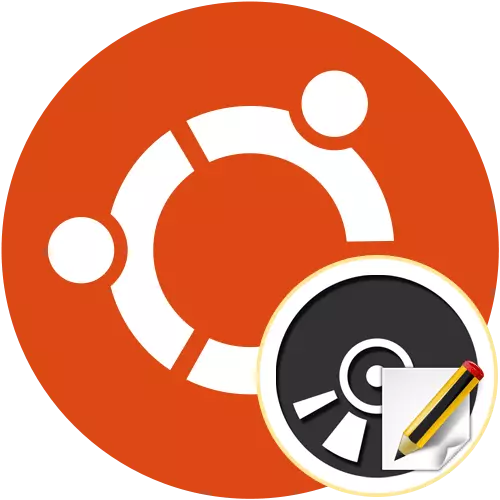
שיטה 1: UneTbootin
היום, היום אני רוצה לשקול תוכניות עם ממשק גרפי, כי באמצעות אותם כדי להקליט את דיסק הדיסק באובונטו היא הדרך הקלה ביותר כי חששות במיוחד משתמשים טירון. כמו הדוגמה הראשונה, לקחת Unetbootin. כמובן, כברירת מחדל, כלי זה חסר במערכת ההפעלה, כך שהוא חייב להיות מותקן כדי להתחיל. תהליך ההתקנה והשליטה הוא כדלקמן:
- פתח את תפריט היישום וברוץ מ "מסוף" משם. אתה יכול לעשות את זה אפשרי על ידי לחיצה על מקש החם סטנדרטי Ctrl + Alt + T.
- עכשיו אתה יכול לקבל את הכלי נחשב רק באמצעות מאגר משתמש, כלומר הצורך להוסיף אותם למערכת. זה נעשה על ידי הזנת צוות SUDO Add-Apt-Machitory PPA: Gezakovacs / PPA.
- פעולה זו נעשית בשם superuser, כך לאשר אותו על ידי הזנת הסיסמה במחרוזת המתאימה. שקול כי מפתח הגישה שנכתב בדרך זו לעולם לא מוצג במסוף.
- המסך יציג מידע על הצורך להוריד חבילות משאבים מסוימים. אשר את זה על ידי לחיצה על מקש Enter.
- מצפה להוריד. זה לוקח כמה דקות, אשר תלוי במהירות של חיבור האינטרנט. במהלך פעולה זו, לא לסגור את הקונסולה, אחרת כל ההתקדמות תבגוד.
- לאחר מכן, עדכן את רשימת מאגר המערכת על ידי הזנת עדכון Sudo Apt-Get.
- זה נשאר רק כדי להקים את התוכנית. זה נעשה באמצעות sudo apt-get להתקין UneTbootin.
- כאשר תתבקש להוריד את ארכיון, בחר ד '
- באפשרותך להפעיל את היישום המותקן ישירות מהסוזולה על-ידי הזנת UneTbootin.
- בנוסף הוסיף תוכנית תוכנית בתפריט היישום. השתמש בחיפוש כדי למצוא אותו ולפתוח Unetbootin.
- לקבלת ההפעלה הנכונה, יהיה עליך לציין את סיסמת Superuser בטופס המוצג.
- עכשיו אתה יכול להמשיך להקלטת תמונה ישירה. אם אתה הולך לכתוב את התפלגות של מערכת ההפעלה, לבדוק את הטופס העליון על ידי מילוי המידע הדרוש.
- במקרה שהוא דיסק וירטואלי רגיל, סמן את הפריט המתאים עם הסמן, ציין את פורמט הקובץ והוסף אותו באמצעות מנהל הקבצים הרגיל.
- בסופו של דבר, היא נשארת רק כדי לבחור את סוג ההתקן, סמן את המדיום הקלטה ולחץ על "אישור".
- תוכל לעקוב אחר התקדמות הרשומה, ובהשלמה, תופיע הודעה, כלומר, תביא לסגור את Unetbootin ולעבור לשימוש בכונן הבזק טעינה עם התמונה המוקלטת עליה.
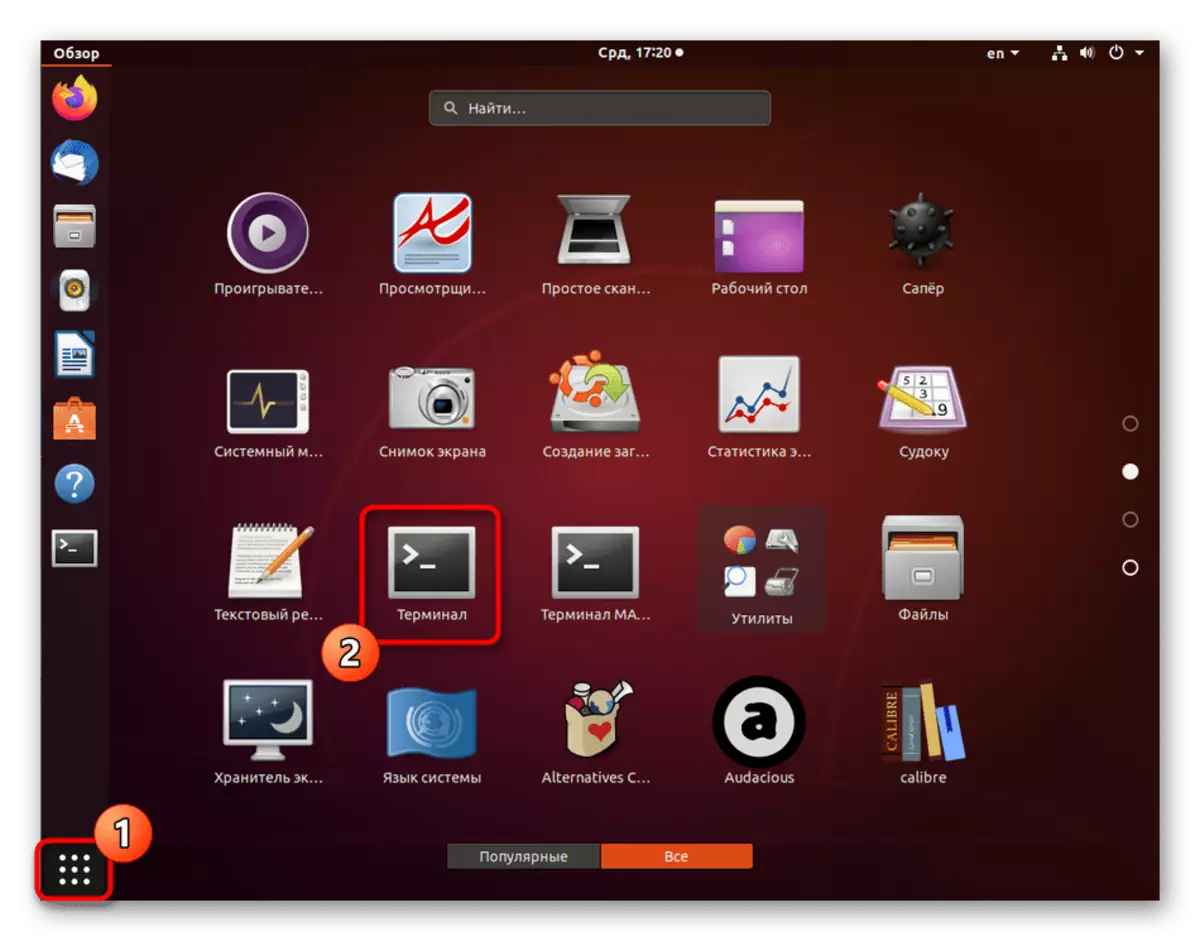
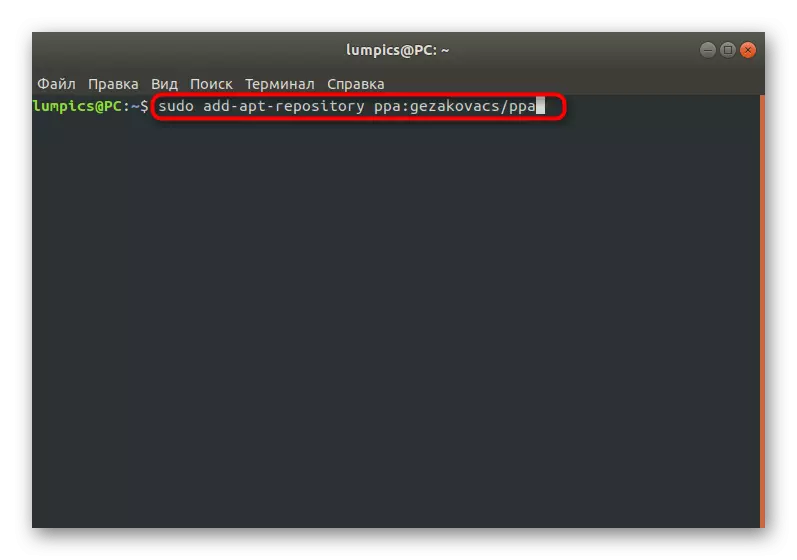
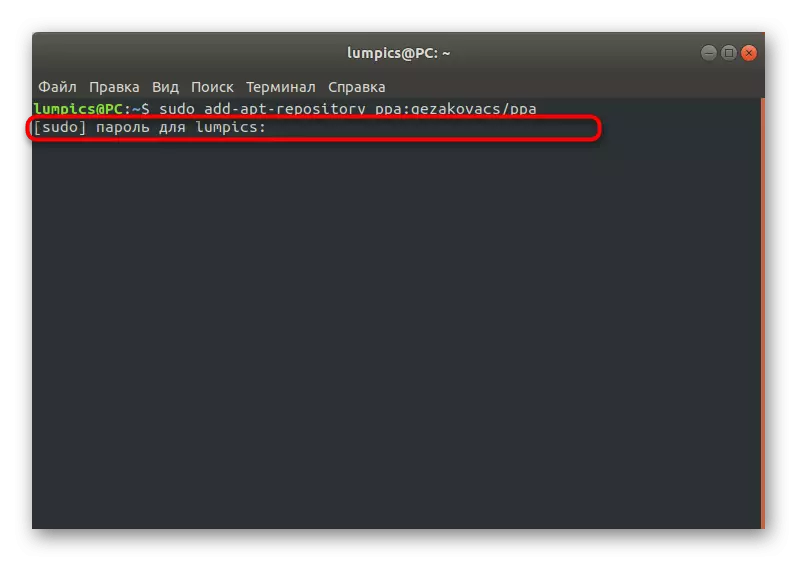
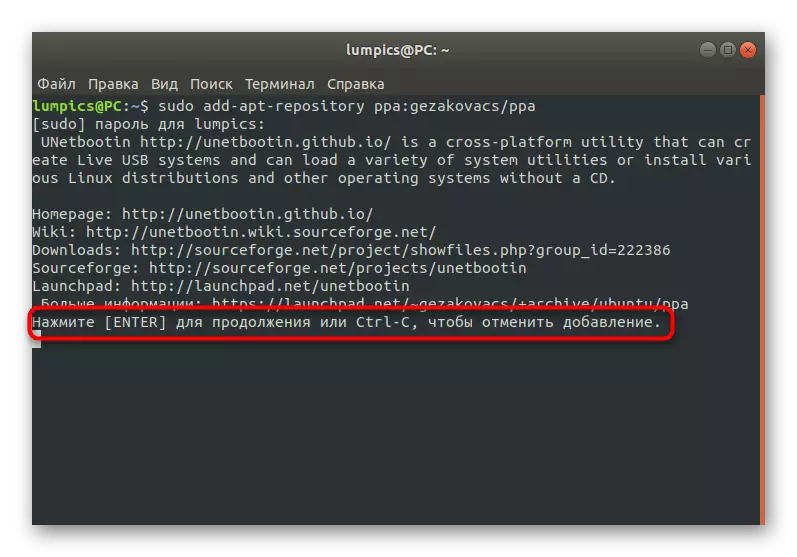
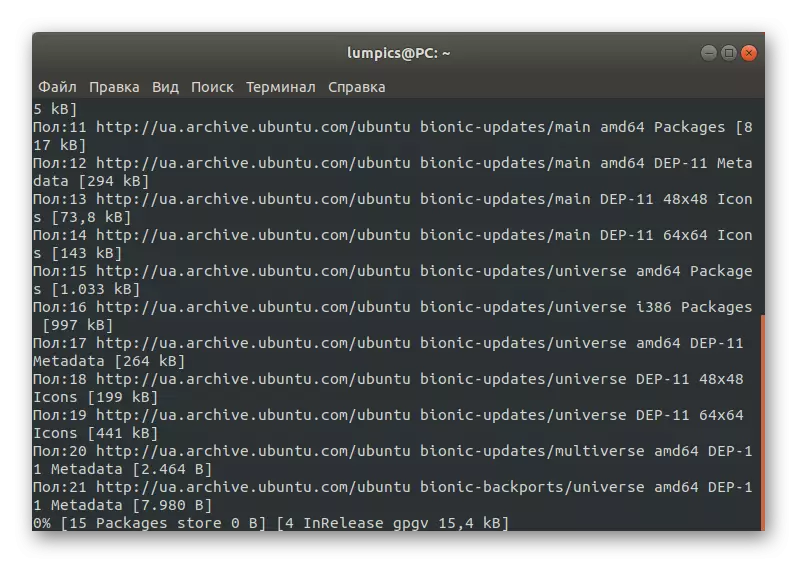
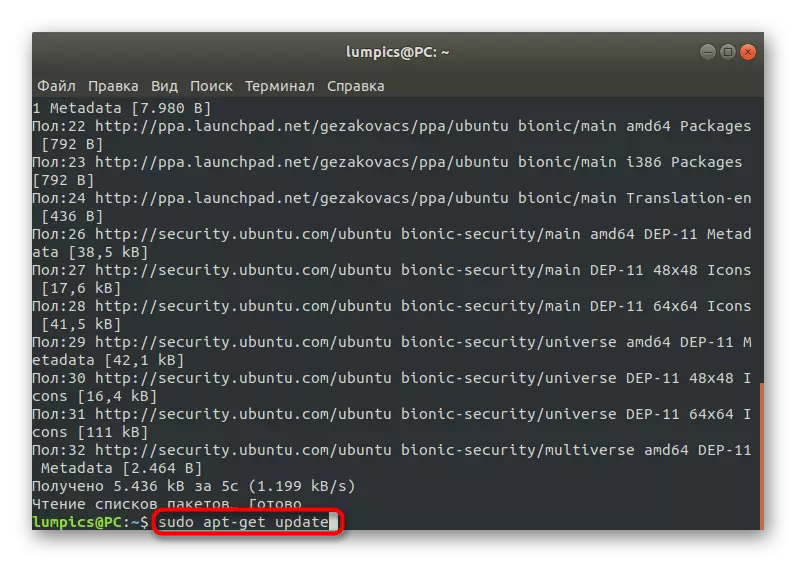
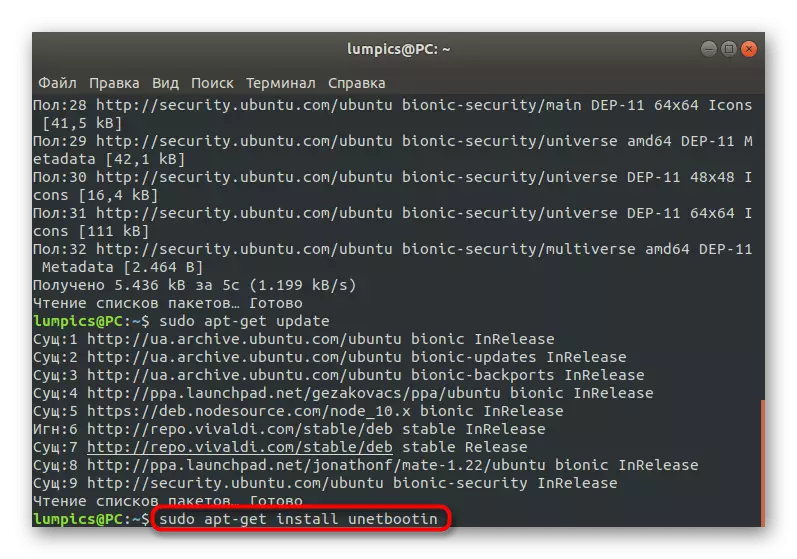
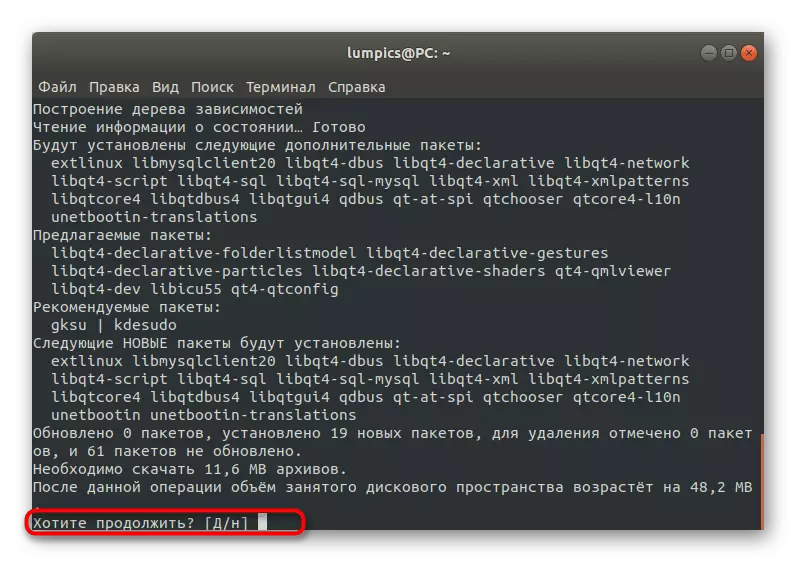
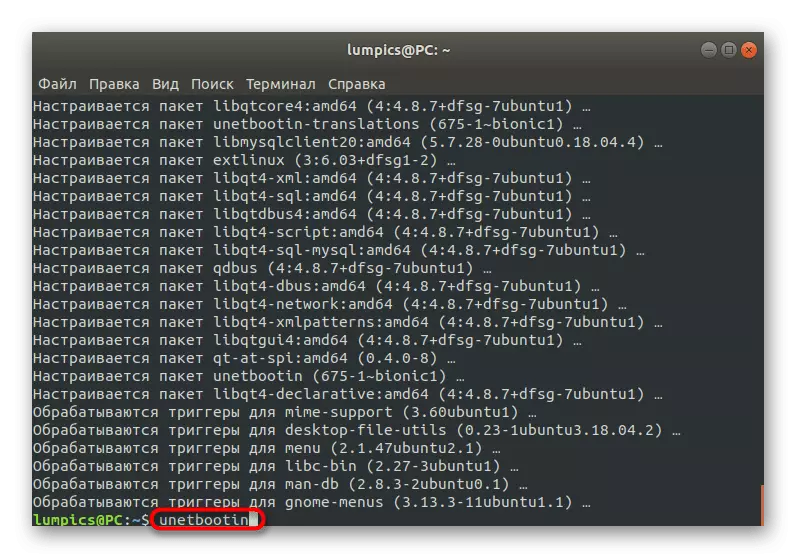
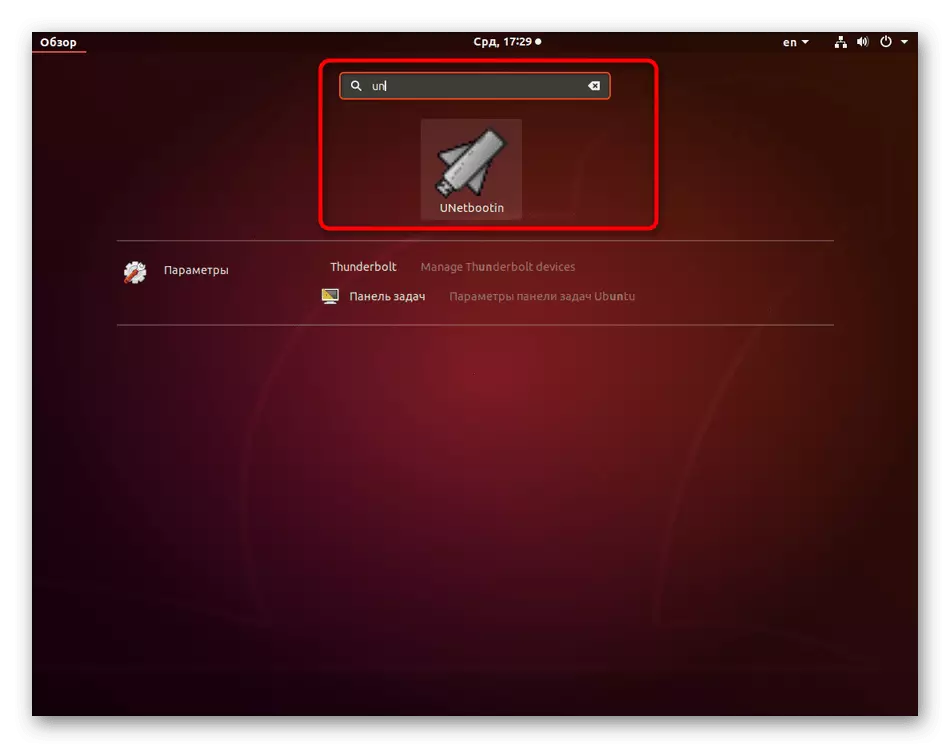
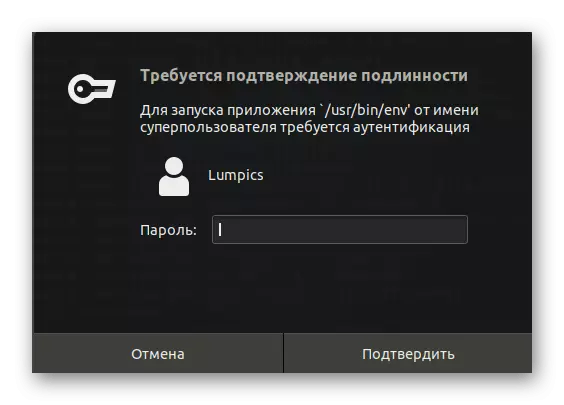
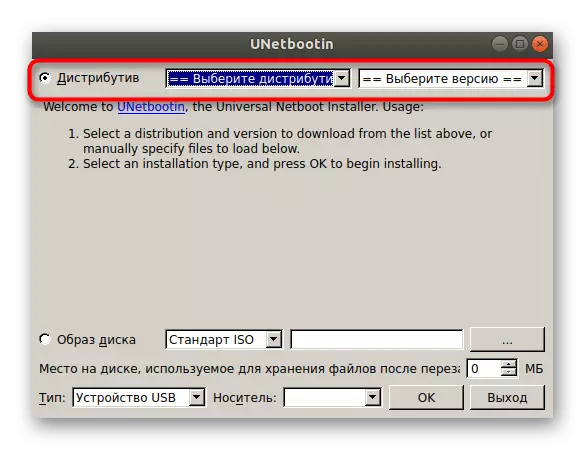
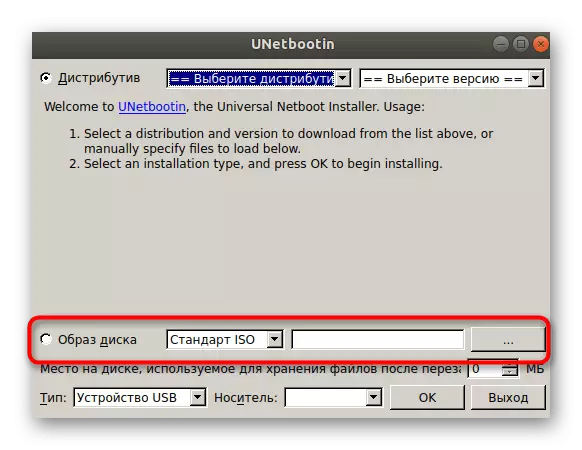
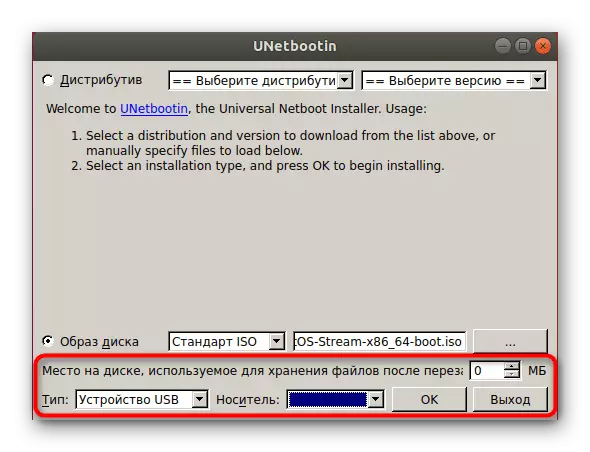
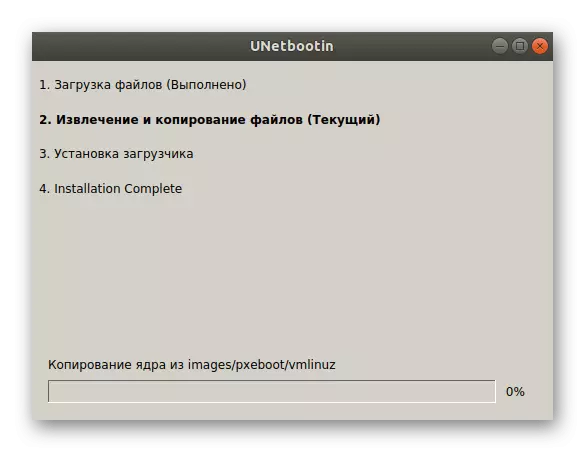
כפי שאתה יכול לראות, בשליטה Unetbootin אין שום דבר מסובך, ובאותו זמן ייקח את ההליך ההתקנה עצמו. הממשק הגרפי יש עיצוב פשוט ורוסית, אשר יאפשר לך להתרגל במהירות למשתמשים טירון. אם יש לך שאלות לגבי ההתקנה והשימוש בתוכנה זו, אנו ממליצים לך לחקור את המידע הדרוש באתר האינטרנט הרשמי של היזם, הולך לקישור להלן.
עבור אל אתר האינטרנט הרשמי של UneTbootin
שיטה 2: Ballenacher
החלטנו לשקול תוכנית נוספת עם ממשק גרפי בשם Balenaletcher, שכן האפשרות הראשונה לא יכול לארגן כמה משתמשים. Ballenacher הוא יישום פשוט אפילו יותר, אבל עם תוכנית התקנה מסובכת. נתחיל עם תוספת מיידית של כלי זה למערכת ההפעלה אובונטו.
- ב Terminal, Enter Echo "Deb https://dl.bintray.com/resin-io/debian יציב etcher" | sudo tee /etc/apt/sources.list.d/chtet.list כדי לקבל רשימה של חבילות מאחסון המשתמש.
- אשר פעולה זו על ידי הבקיע סיסמת superuser.
- לאחר מכן, תצטרך ליצור מפתח אחראי לגישה לתוכנה. כדי לעשות זאת, Sudo Apt-Key Adv - KeyServer Keyserver.ubuntu.com - Krev-Keys 379CE192D401AB61 מתאים לכך.
- לאחר סיום הלימודים, עדכן את רשימת המנות על ידי ציון עדכון Sudo Apt.
- הפוך את ההתקנה של תוכנה באמצעות Sudo Apt להתקין Etcher אלקטרון.
- הפעל balenacher היא הדרך הקלה ביותר באמצעות סמל נוסף בתפריט היישום.
- לתהליך ההקלטה של הדיסק יש ייצוג שלב אחר שלב. ראשית, לחץ על הלחצן "בחר תמונה" כדי להתחיל את מנהל הקבצים.
- בתוכו, בחר תמונה מתאימה.
- לאחר מכן, לחץ על הלחצן בחר יעד כדי לציין התקן הקלטה נשלף.
- עם השלמת, היא נשארת רק ללחוץ על "סיים", ובכך להפעיל את תהליך ההקלטה. שקול כי העיצוב של כונן הבזק במקרה זה יופק באופן אוטומטי.
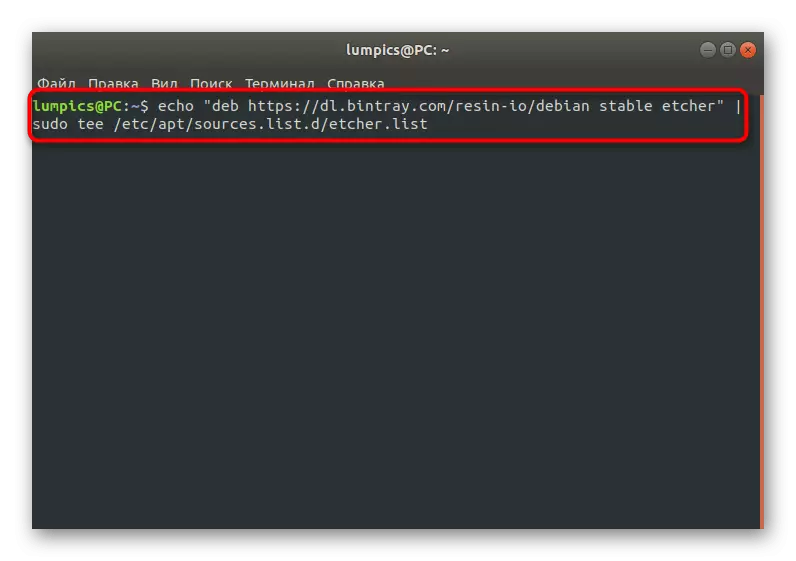
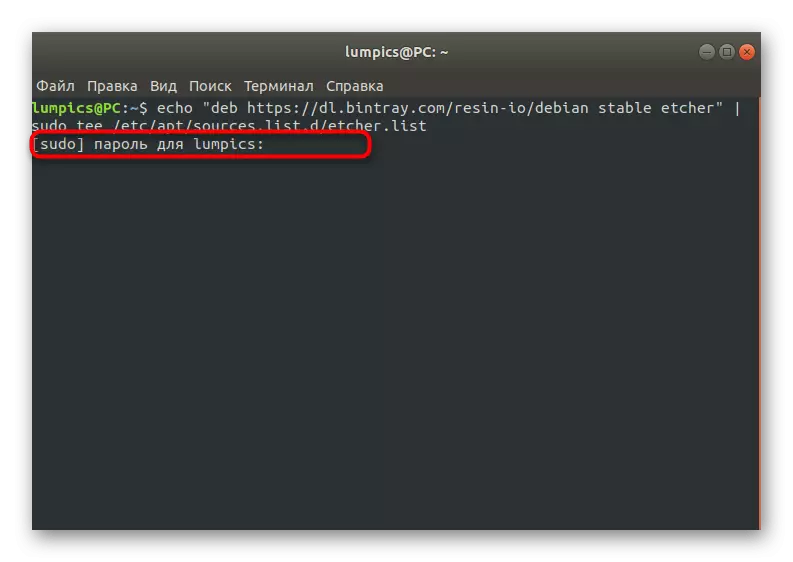
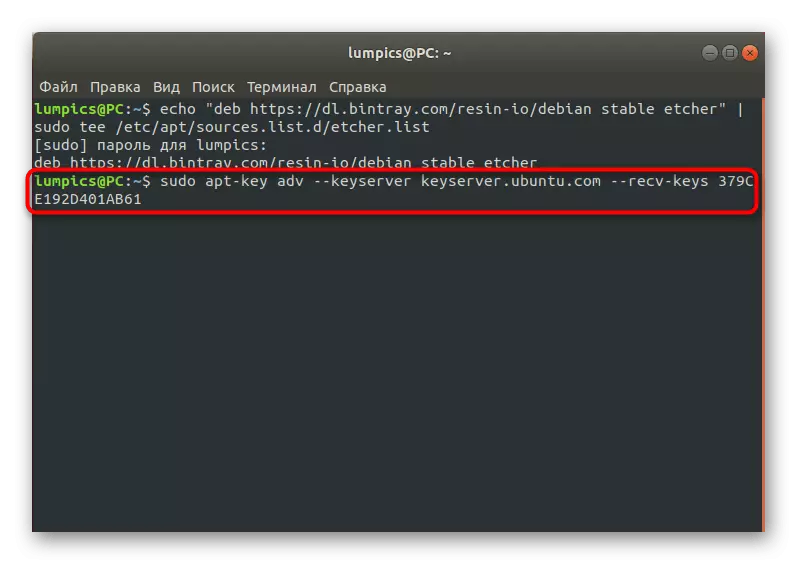
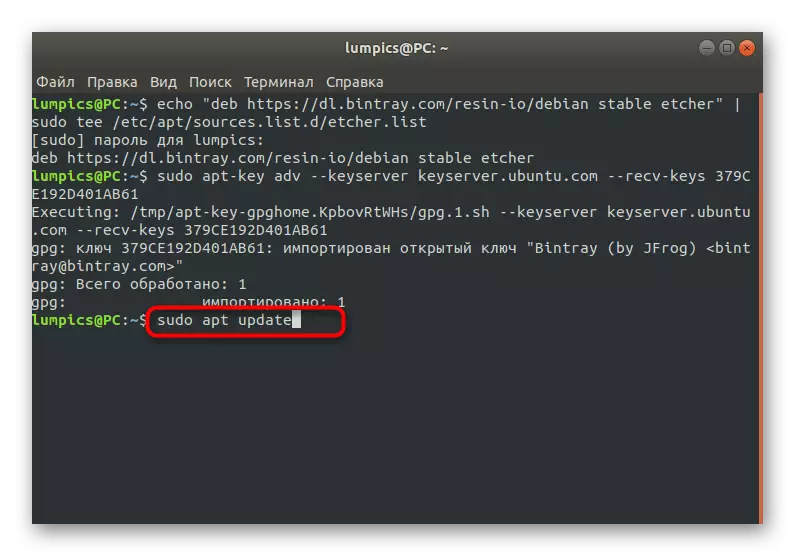
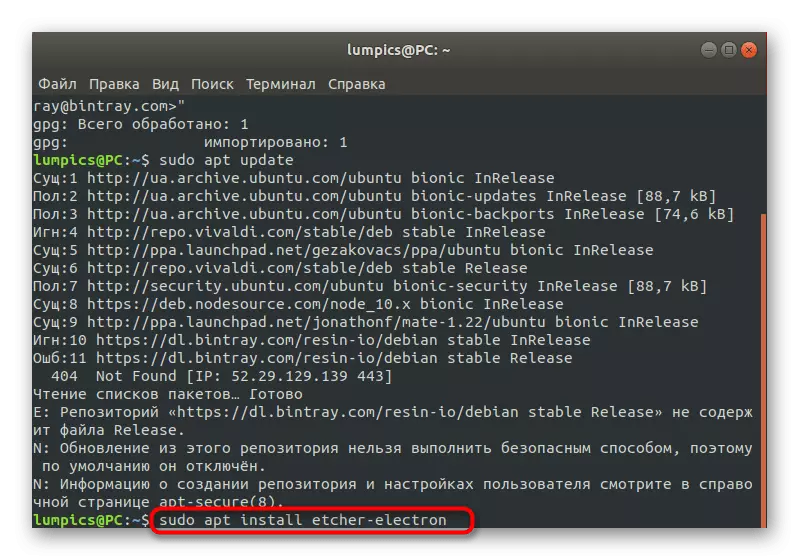
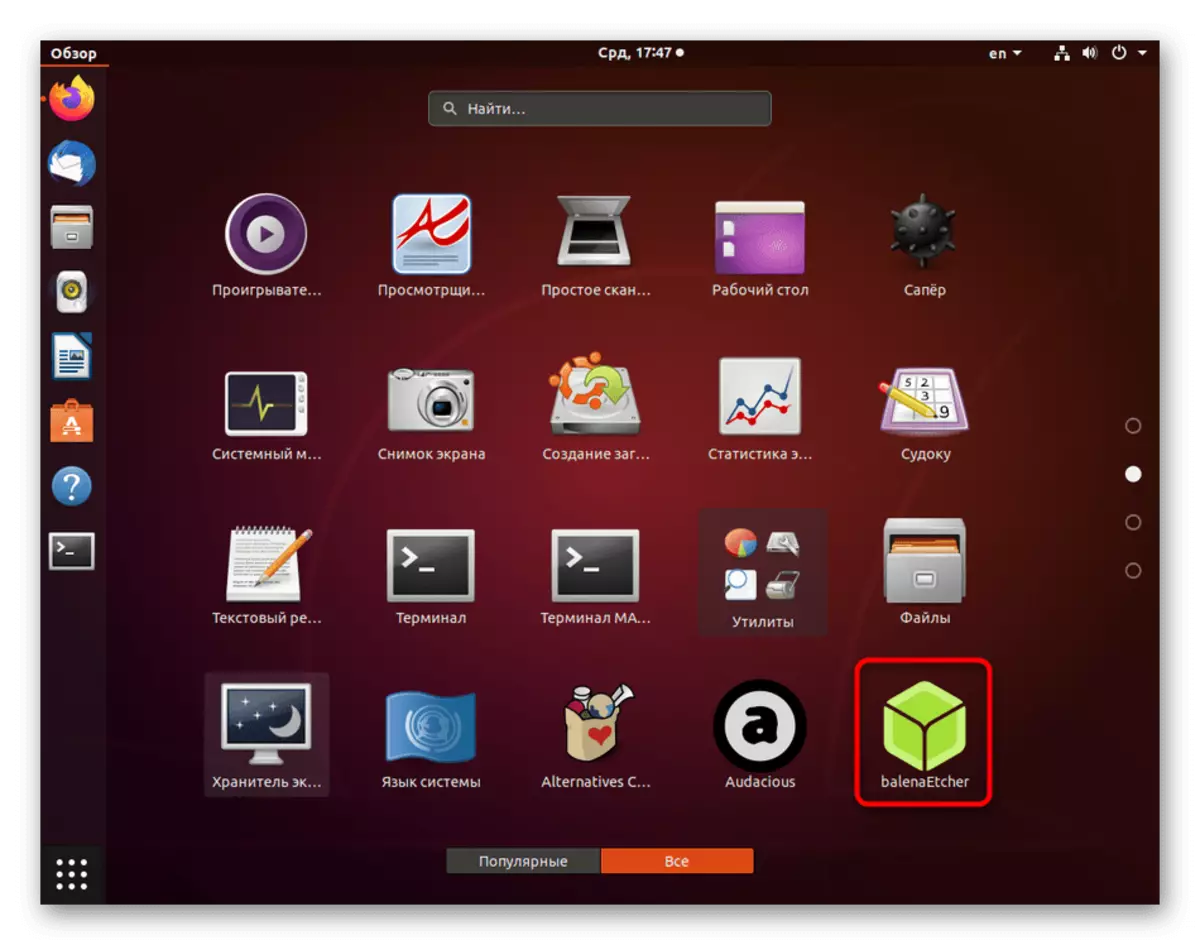
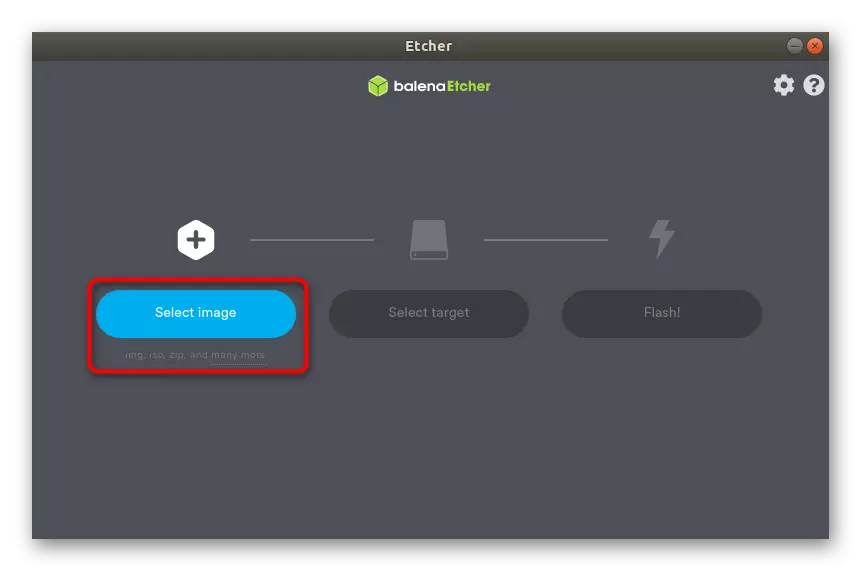
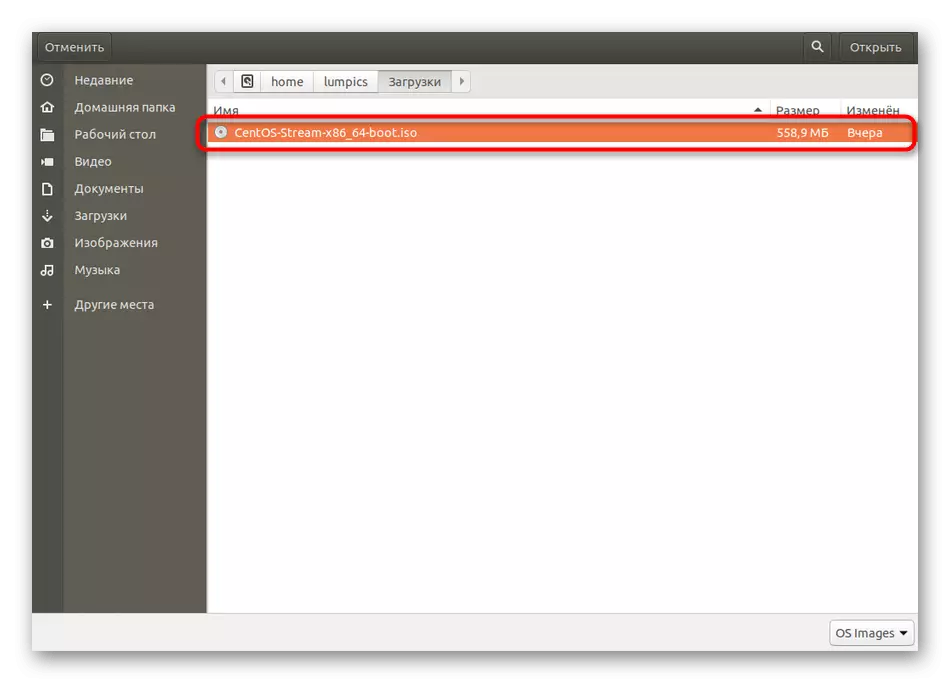
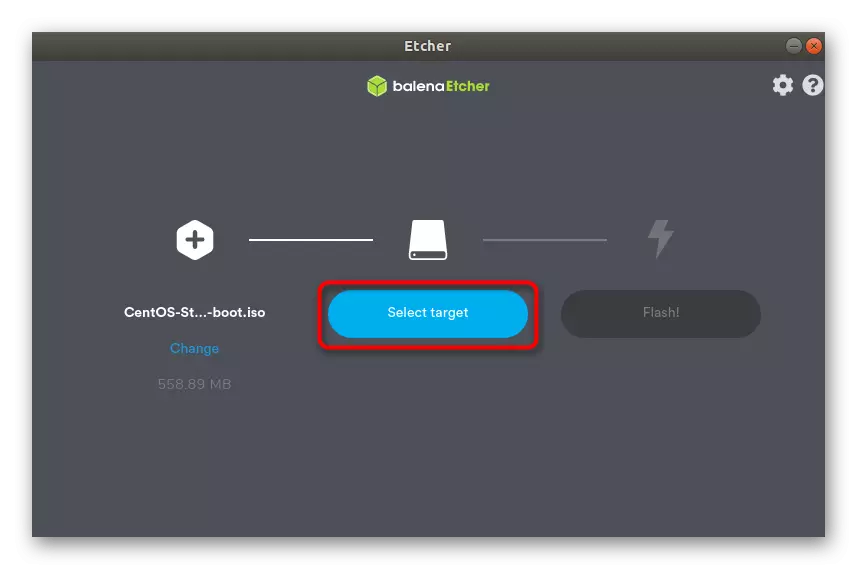
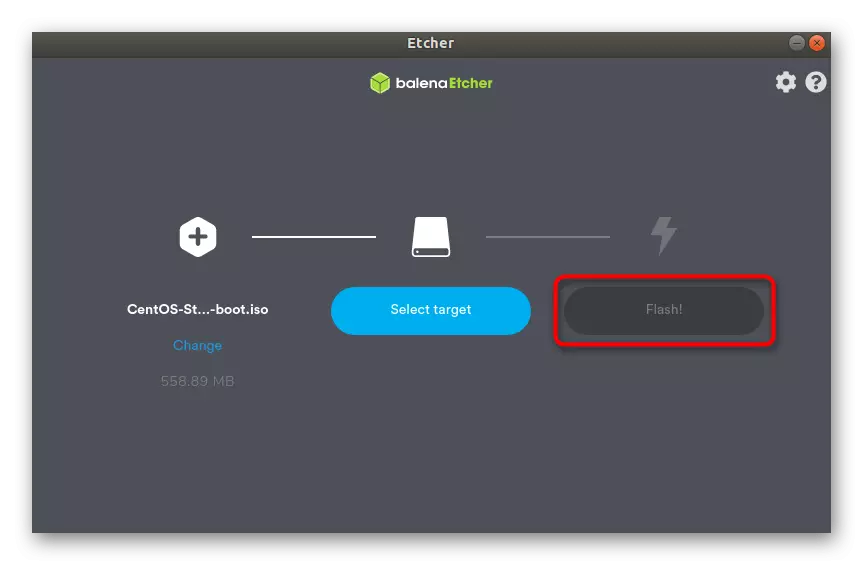
שים לב כי בעיות באמצעות Balenacher נצפות באופן קבוע במשתמשים מסוימים בשל כשלים במתקני אחסון משתמשים. זה עושה את זה בלתי אפשרי להוריד כראוי ולהתקין את התוכנית שתואר לעיל. לחלופין, אנו מציעים להשתמש באתר הרשמי על ידי הורדת ארכיון התוכנית משם, או ספריית Github, שם יש חבילת Deb מתאים.
הורד בארכיון Balenaletcher מהאתר הרשמי
הורד חבילת Ballenaletcher עם github
שיטה 3: כלי DD
השיטה השנייה שאנחנו רוצים לדבר בתוך החומר של היום יהיה שימושי למשתמשים מנוסים, שכן זה מרמז אינטראקציה עם השירות מסוף עם הצורך להיכנס פקודות. להלן אתה רואה את ההוראה שבה הדוגמה של יצירת כונן Flash טעינה ב Ubuntu באמצעות DD מתואר בפירוט.
- ראשית, אנו מגדירים את השם של הכונן נשלף שאליו ברצונך לכתוב תמונת דיסק וירטואלית. זה נעשה באמצעות פקודת SUDO FDISK -L.
- אשר את הפעולה על ידי הזנת סיסמת הגישה לשורש.
- כאן, מצא את המכשיר התואם לגודל עם כונן הבזק הרצוי, ולקבוע את שמו על ידי העתקה או לזכור את המחרוזת.
- זה נשאר רק כדי להזין DD אם = ~ / הורדות / Ubuntu.iso של = / dev / sdb1 ולהתחיל את התהליך. ~ / הורדות / UBUNTU.ISO - נתיב מדויק לתמונת הדיסק עם אינדיקציה חובה של פורמט שלה, A / Dev / SDB1 - שם הכונן המתאים להקלטה.
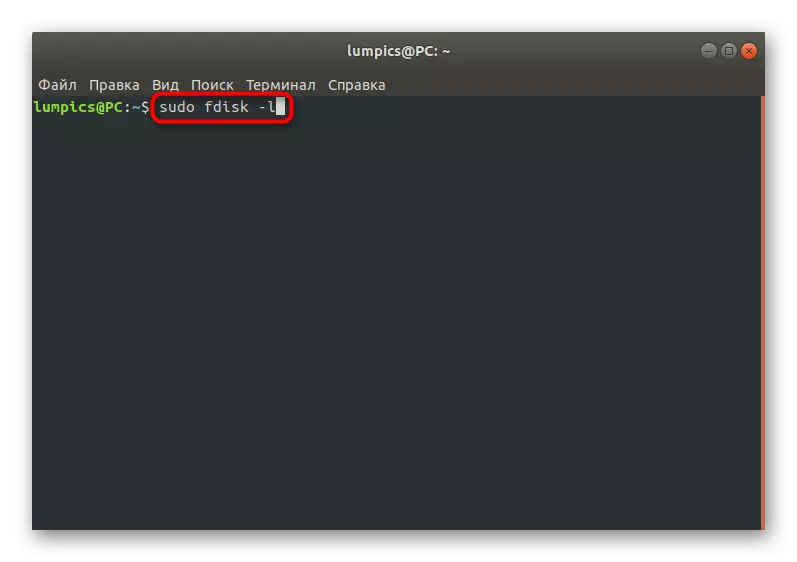
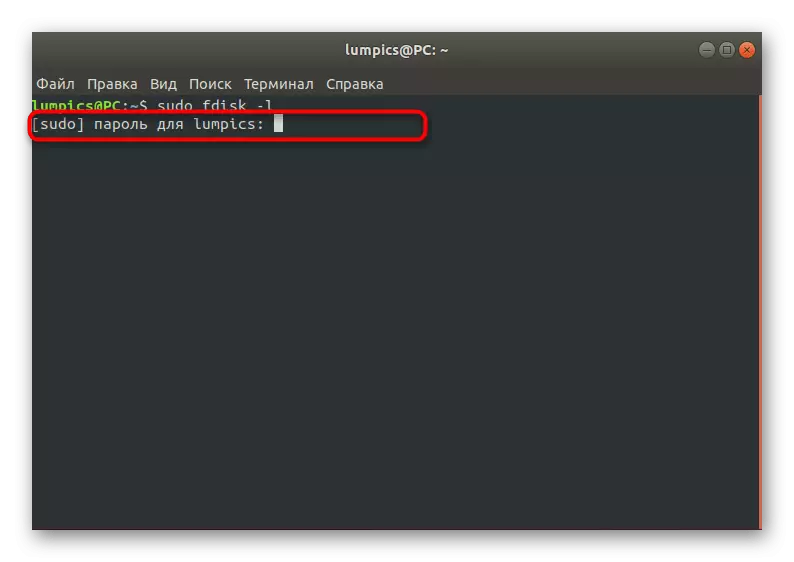
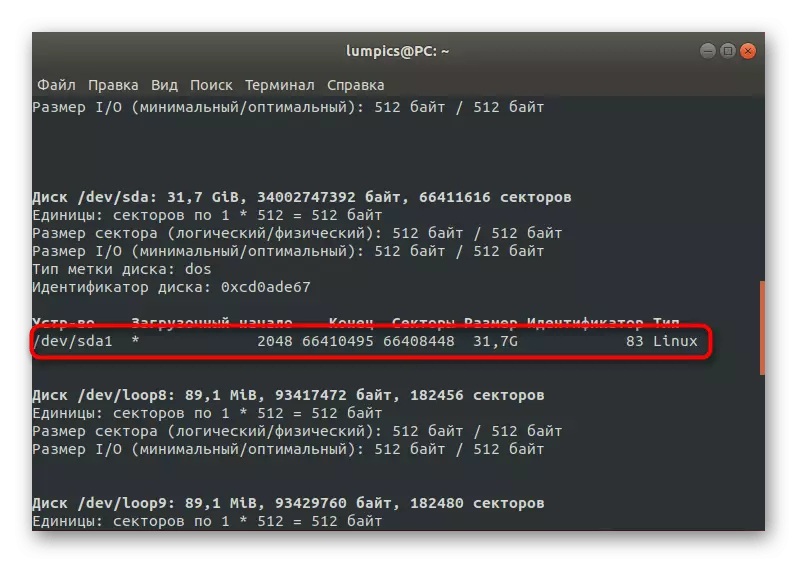
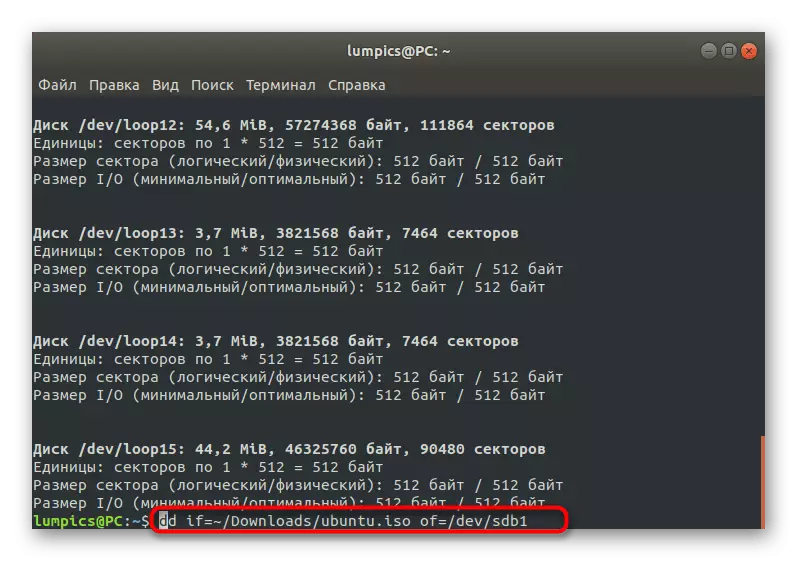
תמונת ISO לכונן הבזק תתחיל, וההתקדמות של פעולה זו תוצג במסוף. בצע את זה, ובסופו של דבר אתה יכול להתחיל מיד באמצעות התקן שנוצר. אין עוד תכונות של כלי השירות DD, כך ההוראה יכולה להיחשב להשלים.
היום הצגנו שלוש דרכים להקליט תמונת דיסק על כונן הבזק מסוג USB באובונטו. כל משתמש יחליט לעצמו לעצמו אם זה שווה לטעון תוכנית עם ממשק גרפי או עם המשימה שאתה יכול בקלות להתמודד עם השירות קונסולת תקן.
